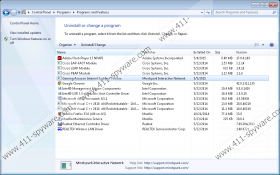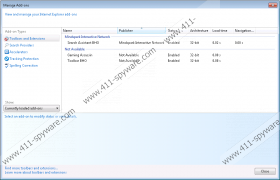Guía de eliminación de GamingAssassin Toolbar
Podemos entender que los usuarios a menudo quieren mejorar la funcionalidad de su navegador mediante la adición de varios plug-ins y Add-ons, pero GamingAssassin Toolbar no es una de esas extensiones se debe confiar en. GamingAssassin Toolbar es más de un programa de adware que una extensión del navegador real. No es seguro mantenerlo en el equipo porque la aplicación podría ser aprovechada por los delincuentes cibernéticos y otros terceros malévolos. Se debe eliminar GamingAssassin Toolbar de su sistema inmediatamente si quiere evitar problemas de seguridad informáticos específicos. Por favor, desplácese hacia abajo hasta la parte inferior de esta descripción para las instrucciones de eliminación manual.
GamingAssassin Toolbar es otra extensión del navegador de la familia Mindspark. El grupo incluye una gran cantidad de extensiones de explorador similar, todo lo cual promesa de cumplir una función específica. Por ejemplo, las aplicaciones previamente lanzadas de la misma familia incluyen Running Fanatic Toolbar, MapsGalaxy barra de herramientas, barra de VerifiedVPN, DailyLocalGuide barra de herramientas y muchos otros. Todas estas barras de herramientas pueden descargarse de su web oficial, y GamingAssassin Toolbar no es una excepción. Gamingassassin.com funciona muy bien, y la Página Web de informarle acerca de las características más importantes de esta aplicación.
Sin embargo, si usted no entiende cómo GamingAssassin Toolbar lograron entrar en el sistema, significa que has descargado el programa incluido con freeware. Paquetes de software son uno de los más comunes adware y métodos de distribución freeware, así que no es sorprenden que GamingAssassin Toolbar se deleita en eso también. Es más, pasando por el proceso de instalación de freeware tan rápido como posible resultado en algunas modificaciones indeseables. Por ejemplo, la versión completa de GamingAssassin Toolbar también cambia su motor de búsqueda y presentación por defecto. Ellos son ambos cambiaron a Ask.com.
Aunque Ask.com no es un sitio Web malintencionado, deberías pensar dos veces antes de usar para tus búsquedas en línea. Es obvio que GamingAssassin Toolbar recopila información sobre qué sitios visita, para Ask.com definitivamente seguirá así como sus consultas de búsqueda. Eventualmente esto resultará en una avalancha de anuncios comerciales personalizadas que se podría adaptar según tus gustos y preferencias.
Por favor, abstenerse de hacer clic en esos anuncios porque tal vez te llevan a sitios Web peligrosos. GamingAssassin Toolbar no puede ser una infección de ordenadores, pero la aplicación podría ser fácilmente aprovechada por los delincuentes cibernéticos porque tiene varios vacíos de seguridad que hacen vulnerables a la explotación de terceros.
Debido a esas preocupaciones de seguridad, que sería lo mejor para quitar GamingAssassin Toolbar desde tu PC. Si crees que no es suficiente para garantizar la seguridad de su sistema extracción manual, considerar invertir en una aplicación de seguridad informática legítimo o al menos llevar un análisis completo del sistema con el SpyHunter escáner gratis.
¿Cómo quitar GamingAssassin Toolbar
Windows 8 y Windows 8.1
- Mueva el cursor del ratón a la esquina inferior derecha de tu pantalla.
- Haga clic en configuración en la barra de encanto y abra el Panelde Control .
- Ir a desinstalar un programa y quitar GamingAssassin Toolbar.
Windows Vista & Windows 7
- Haga clic en el menú Inicio y vaya a Panelde Control .
- Desinstalar un programa abierto y quitar GamingAssassin Toolbar.
Windows XP
- Abra el menú Inicio y seleccione Panelde Control .
- Ir a Agregar o quitar programas y desinstalar GamingAssassin Toolbar.
Restaurar la configuración de su navegador
Internet Explorer
- Pulsar Alt + T y vaya a administrar Complementos.
- Proveedores de búsqueda haga clic en el panel izquierdo.
- Establecer un nuevo motor de búsqueda predeterminado y eliminar Ask.
- Pulse Alt + T y abrir Opcionesde Internet .
- Cambie su dirección de página web en la ficha General y haga clic en Aceptar.
Mozilla Firefox
- Haga clic en el icono del motor de búsqueda de la izquierda en el cuadro de búsqueda en la esquina superior derecha.
- Seleccione Cambiar configuración de búsqueda en el menú desplegable.
- Establecer un nuevo motor de búsqueda predeterminado y eliminar Ask de la lista. Haga clic en Aceptar.
- Pulsar Alt + T e ir a Opciones.
- Cambiar su dirección de presentación en la General ficha. Haga clic en Aceptar.
- Pulsar Alt + T y haga clic en Add-ons.
- Desactivar y eliminar GamingAssassin Toolbar de extensiones.
- Reinicie su navegador para que los cambios surtan efecto.
Google Chrome
- Presione Alt + F e ir a más Herramientas.
- Abra las extensiones y retire el GamingAssassin Toolbar.
- En el panel izquierdo, haga clic en configuración .
- SELECt abra una página específica o un conjunto de páginas bajo On Startup.
- Haga clic en definir páginas y cambiar su dirección de página web. Oprima OK.
- Pulse el botón administrar los motores de búsqueda en la búsqueda.
- Establecer un nuevo motor de búsqueda predeterminado, pide eliminar y haga clic en hecho.
Capturas de GamingAssassin Toolbar: